Cum să adăugați păr în Photoshop? Cum să pictezi părul în Photoshop - SkillsUp - un catalog convenabil de tutoriale despre design, grafică pe computer, lecții de Photoshop, lecții de Photoshop
(ce vom crea)
Realismul este un lucru foarte dificil, dar dacă stăpânești metodele de realizare a acestuia, îți poți duce munca la un nivel calitativ nou.
În acest tutorial Photoshop vă voi arăta cum să desenați patru coafuri diferite, variind texturile și formele buclelor. În plus, veți învăța pas cu pas să obțineți un realism maxim prin alegerea modurilor de amestecare corecte.
1. Examinați-vă pensulele
Nu are sens să începi să desenezi fără a-ți oferi cele mai necesare instrumente. Pentru pictura digitală, personal folosesc o tabletă grafică. Are atât de multe opțiuni diferite de perie disponibile online, încât poate fi dificil de ales uneori. Dar în cazul în care utilizați Adobe Photoshop CC, alegerea este mult simplificată. Avand in vedere ca are toate periile necesare.
Doar apăsați F5 pentru a deschide paleta de pensule. Apoi, deschideți lista derulantă cu seturi de pensule și selectați-o pe cea de care aveți nevoie.
Perie rotundă rigidă, sensibilă la presiune
Peria principală pe care o voi folosi este o perie sensibilă la presiune, rigidă, cu vârf rotund. Are o neclaritate a marginilor și opacitatea acestuia poate fi controlată prin presiunea stiloului. Este destul de potrivit pentru schițe și textura părului.

Perie uscata
Următoarea perie pe care o vom folosi în munca noastră este o perie uscată texturată. Pentru a obține un aspect hiper-realist pentru imaginile dvs., uneori este util să adăugați puțină granulație și textură. De exemplu, mai târziu în acest tutorial, vom folosi această perie pentru a recrea textura părului creț.

2. Utilizați în fotografii ca mostre
Mulți începători fac greșeala clasică atunci când încep să deseneze fără a colecta, în prealabil, un număr suficient de fotografii care ar putea fi folosite ca mostre, sau așa-zisele referințe. Privind cum pictează venerații lor artiști, după cum spun ei, în mișcare, ei încearcă să facă același lucru.
Realismul necesită timp. Prin urmare, în niciun caz nu trebuie să vă grăbiți. Este foarte important să încercăm să înțelegem de ce acest sau acel obiect arată așa în lumea reală. Artiștii profesioniști petrec ore și ore pictând, recreând și studiind o schemă specifică de iluminare. Prin urmare, ei sunt mult mai familiarizați cu principiile generale decât majoritatea oamenilor obișnuiți.
Pe parcursul lecției, pentru claritate, voi folosi următoarele patru fotografii:
Să încercuiești sau nu?
Întotdeauna au existat multe controverse în jurul acestei probleme. Știu că, pe de o parte, poate părea un fel de înșelăciune, un fals. Dar cea mai buna metoda pentru că nu s-a inventat încă practica și umplutura mâinilor. Prin urmare, chiar dacă la un moment dat te simți gata să renunți, simți că eșuezi, continuă doar să trasezi contururile de care ai nevoie în fotografie. Și foarte curând vei putea crea singuri schițe.
3. Înțelegerea modurilor de amestecare a straturilor
Când lucrați în Photoshop, pictarea pe straturi setate la diferite moduri de amestecare vă poate economisi mult timp. Mai jos este metoda pe care eu personal o folosesc de fiecare dată când vopsesc părul. În fiecare caz, procesul poate diferi în detaliu, dar într-un fel sau altul, încep întotdeauna să lucrez la un strat în modul de amestecare normal.
Normal
Setați documentul la 300 ppi. Acest tip de lucru este cel mai bine realizat pe documente cu o rezoluție destul de mare. Pentru schița inițială și culorile de bază, este întotdeauna cel mai bine să utilizați un strat în modul de amestecare Normal.

Lumina slaba
Este desenul tău ceva care nu ți se potrivește? Considerați că liniile negre dure care arată complet nefiresc enervante? Pentru a face liniile de schiță mai moi sau să se îmbine mai bine cu alte culori utilizate în lucrare, încercați modul de amestecare Soft Light. Experimentați cu Opacitatea și puteți vedea o îmbunătățire semnificativă a realismului.

Multiplicare
De fiecare dată când trebuie să utilizați un alt mod de amestecare, creați un nou strat separat.
Un strat setat la Înmulțirea modului de amestecare este cel mai bine utilizat pentru umbre. În același timp, nu trebuie să selectați cu grijă culorile prin deschiderea paletei, ci pur și simplu treceți cursorul peste zona care trebuie umbrită, țineți apăsat Alt și faceți clic. Rezultatul va fi o mostră de culoare din acea zonă și va fi automat înmulțit, dând un rezultat umbrit.

Acoperire
Asociez puternic acest mod de amestec cu lumina. Pe suprafața unui strat setat la modul de amestecare Suprapunere, puteți picta atât cu culori calde, cât și cu culori reci, simulând lumina naturală. Cu toate acestea, atunci când lucrați cu acest mod, aveți grijă să nu exagerați.

Eschivare liniară
Un strat în modul de amestecare Linear Dodge este cel mai bine utilizat atunci când doriți să amestecați lumini deosebit de strălucitoare pe păr. Și din nou, pentru a obține un rezultat perfect acceptabil, trebuie doar să selectați un eșantion de culoare utilizând Instrumentul Eyedropper (E).

Acum sunteți aproximativ familiarizat cu metoda pe care o folosesc pentru a desena părul. În continuare, să exersăm cu diferite coafuri.
4. Cum să desenezi părul scurt și drept
Pasul 1
Să începem cu cel mai simplu bob. Schițați părul scurt, amintindu-vă să conturați capul și partea superioară a corpului modelului și, de asemenea, încercând să le transmiteți dinamica. Amestecați câteva culori solide pe zona pielii și a părului folosind un strat separat. Setați acest strat la modul de amestecare Soft Light.

Pasul 2
Creați un nou strat și setați-l în modul de amestecare Suprapunere. Utilizați o culoare galben deschis pentru a aplica lumină difuză pe păr, unde lumina soarelui ar putea atinge părul. Ca rezultat, culoarea maro închis din aceste zone se va schimba într-o nuanță mai caldă.

Pasul 3
Creați un alt strat nou și setați-l la Multiply Blending Mode. Apoi, luând o mostră de culoare de bază maro închis, aplicați umbre pe coafură. Dacă zonele vopsite sunt umbrite neuniform, anulați acțiunea și asigurați-vă că Duritatea pensulei utilizate este de 100%.


Pasul 5
Corectează forma părului. Desenând cele mai subțiri fire, încercați să transmiteți o dinamică. Pictează zonele selectate cu alb sau șterge-le ușor. Desenați albastru pentru un guler simplu.

Pasul 6
Creați un nou strat sub toate straturile existente și umpleți-l cu un gradient liniar albastru deschis.

Pasul 7
În cele din urmă, creați un nou strat cu modul de amestecare Linear Dodge. Adăugați luminile lipsă în păr folosind o perie de 1-5 px. După finalizare, ar trebui să aveți această coafură cu păr drept și scurt:

5. Cum să desenezi o coafură cu păr drept și breton
Pasul 1
La următoarea noastră coafură vom lucra și cu părul drept, dar de data aceasta vom lucra și pe breton. Schițați schița, acordând o atenție deosebită formei și poziției părului în zona frunții.
Chiar dacă în cazul tău culoarea părului ar trebui să fie și mai deschisă, culoarea de bază trebuie aleasă întotdeauna puțin mai deschisă decât cea pe care te aștepți să o obții în final. Deci, suprapuneți culoarea de bază pe un strat separat și setați-o la Soft Light.

Pasul 2
Acum să adăugăm câteva umbre. Creați un nou strat și setați-l la Multiply Blending Mode. Încercați să creați umbre suficient de moi pentru a fi vizibile prin culoarea de bază.

Pasul 3
Pictează marginile exterioare ale coafurii cu lumină caldă creând un nou strat cu modul de amestecare Suprapunere.

Pasul 4
Umpleți fundalul cu un gradient frumos de piersici. Adaugă mai multe detalii părului sub forma celor mai fine bucle, folosind o perie subțire pentru asta și experimentând culorile. Chiar dacă coafura în sine este dreaptă, buclele individuale rătăcite îi vor da dinamică.

Pasul 5
Continuăm să lucrăm la păr. Dacă sunteți gata să aplicați lumină, creați un nou strat și setați-l la modul de amestecare Linear Dodge (Linear Dodge). Aplică luminile finale și oferă bretonului o strălucire distinctă. Iată ce ar trebui să obțineți ca rezultat:

6. Cum să desenezi părul ondulat
Pasul 1
Deoarece aici vom desena părul ondulat, vă sugerez să studiați cu atenție structura buclelor. Aruncă o privire mai atentă la modul în care buclele și buclele se împletesc unele cu altele și, ca practică, încearcă să desenezi elemente individuale ale unei coafuri cu păr ondulat. În cele mai multe cazuri, părul ondulat este o împletire a buclelor sub forma diferitelor variante ale literei S.

Pasul 2
Deci, amestecați culorile de bază deasupra stratului de schiță de coafură creat. Setați stratul de schiță la Lumină moale și începeți să amestecați umbre pe un strat separat setat la Înmulțire.

Pasul 3
In general, procesul este foarte asemanator cu cazul in care am lucrat la o coafura cu par drept. Înainte de a trece la amestecarea luminii pe un strat separat în modul de amestecare Linear Dodge, terminați umbrele cât mai mult posibil.

Pasul 4
Pentru a da imaginii un aspect finit, aplicați un gradient liniar peste fundal. Apoi, trecând la o perie mai mică, adăugați mai multe detalii la coafură, amestecând lumini mai strălucitoare. Părul creț durează întotdeauna mult mai mult. Prin urmare, nu fi leneș, lucrează la textura coafurii, precum și încearcă să reproduci tulburarea naturală sub formă de șuvițe și bucle individuale.

7. Cum să desenezi părul creț, creț
Pasul 1
Ultima coafură la care ne-am uitat în acest tutorial va fi o coafură creț. Această trăsătură a părului este caracteristică unor naționalități, are o textură pronunțată și necesită mai mulți pași decât coafurile anterioare.
Începeți ca de obicei prin a schița cu o pensulă rotundă tare.

Pasul 2
Aplicați culori de bază. Dar de această dată, aplică galben pe coafură folosind un gradient liniar. Acest gradient ne va ajuta să înțelegem cum firele de păr se așează unul peste altul. Setați stratul de schiță la modul de amestecare Soft Light.

Pasul 3
Când începeți să lucrați la umbre, încercați să vizualizați vizual modul în care părul, strat cu strat, este situat pe cap. Culoarea părului depinde foarte mult de pigment. În cazul meu, în fotografia făcută ca probă, coafura este făcută în stilul „ombre”. Așa că a trebuit să experimentez cu diferite culori pe straturi separate setate la Suprapunere și Înmulțire.

Pasul 4
Fetele cu păr obraznic, creț ar trebui să fie foarte familiarizate cu textura coafurii. Pentru a recrea această textură, va trebui să folosim alte pensule.
Aplica textura folosind pensula uscata mentionata la inceputul tutorialului. Peria uscată imită perfect buclele groase tipice pentru popoarele africane. Pulverizați textura peste păr pe alocuri, neuniform.

Pasul 5
Continuând să rafinați textura părului creț. Natura buclelor este oarecum diferită de cele discutate mai devreme. par ondulat... Prin urmare, aici ar trebui folosite linii cu unde dens distanțate.

Pasul 6
În cele din urmă, completați fundalul. rozși o nuanță caldă de lumină pe coafură pentru a o scoate mai mult în evidență. Pentru cele mai strălucitoare fire spiralate care ies în față, utilizați un strat separat setat la Linear Dodge.

Concluzie
Deci am terminat!
Învățarea tehnicilor realiste de desen este o experiență destul de plină de satisfacții. Aici ați învățat ceva sau două despre iluminare, texturi și culori și despre ce puteți crea cu Photoshop.
Sperăm că acest tutorial despre desenul patru diferite coafuri, Ti-a placut. Sau ți-a plăcut unul dintre ele? Mult succes și succes creativ!
Ce vom crea
În acest articol, vă voi arăta cum să desenați o barbă realistă și două coafuri scurte. Și, de asemenea, ce perii de păr pentru Photoshop utilizare.
1. Principii de bază ale creării părului scurt
Există multe tipuri coafuri scurte... Astăzi vom arunca o privire la două coafuri la modă pe care oamenii le poartă adesea și sunt adesea folosite în munca lor de designeri și ilustratori.
Urmați direcția
Indiferent de stilul pe care îl alegeți, o regulă rămâne aceeași. Pentru cele mai bune rezultate, vopsiți părul în direcția în care crește din piele.
Să luăm în practică acest principiu:

Începând din vârful capului, observă ce direcție ia părul în funcție de coafura ta. Când începeți să schițați și să organizați straturile, țineți cont de acest lucru pentru a crea forma potrivită de coafură și pentru a o alege pe cea potrivită.
Provoaca-te
Încercați să desenați părul pe care nu ați fi îndrăznit să-l înfățișați înainte și explorați diferite modele de bucle care vor arăta interesante:

Alegeți fotografia potrivită pentru păr
Alegeți fotografii clare și cu iluminare bună, astfel încât să puteți determina cu ușurință cum ar trebui să vă vopsiți părul. Dacă sunteți nou în desen, alegeți culori de păr care sunt mai ușor de recreat. Iată resursele folosite în acest tutorial:
- Coafura Pompadour;
- Tunsoare scurtă;
- Barbă .
2. Ce perii să folosești
Voi folosi pensule din lista Adobe Photoshop Brush Presets. Puteți picta mult cu o pensulă rotundă de bază. Experimentați cu valorile" Duritate» perii de păr în Photoshop pentru a obține margini moi sau dure pentru efectele dorite:
![]()
Duritatea periei - 0% (sus) și Duritatea periei - 100% (jos)
Următoarea perie este o perie de simulare a presiunii opace și rotundă, care poate fi găsită și în presetări:

Asigurați-vă că opacitatea este setată la Presiune pentru și mai multă versatilitate.
Și pentru fiecare perie, porniți " Presiunea stiloului„În capitolul” Dinamica formelor„Pentru ca fiecare lovitură să fie netedă și elegantă. Folosesc foarte mult această funcție pentru lovituri subtile:

Perii de păr și șabloane personalizate
Folosind personalizat perii pentru păr Photoshop puteți obține un efect realist desenând mai multe șuvițe simultan. Alegeți această opțiune dacă sunteți un ilustrator avansat sau doriți să economisiți timp desenând. De asemenea, puteți utiliza șabloane de păr pentru a se amesteca direct în portretul dvs.
3. Cum să desenezi un păr scurt realist: Pompadour
Pompadour-ul este un amestec de diferite coafuri. Populară în anii 50, cu o notă modernă, această tunsoare retro include secțiuni tunsoare sau bărbierite pe laterale.
Pasul 1
Desenați o schiță a Pompadour folosind o perie netedă. Voi folosi această coafură ca bază.
Rețineți că părul este alunecat înapoi în partea de sus și în jos în lateral:

Pasul 2
Aplicați o culoare maro solidă pentru fond de ten. Plasați acest strat sub stratul de schiță. Setați noul strat ca " Mască de tăiere„Pentru pânză și schimbați modul de amestecare a acestuia la” Multiplicare". Pe acest nou strat vopsiți umbre folosind nuanțe de același maro:

Pentru a înțelege care perie pentru a picta părul în Photoshop, rețineți că schimbarea modului de amestecare în acest fel va închide automat culoarea. Noua nuanță este înmulțită cu nuanța de bază.
Pasul 3
Setați încă câteva straturi ca „ Mască de tăiere„Dacă trebuie să adăugați mai multe umbre. Apoi creați un nou strat și setați modul său de amestecare la „ Suprapune". Setați culoarea primului plan la alb pentru a începe să pictați lumini calde acolo unde lumina atinge. Aplicați mai multe lumini, asigurându-vă că se potrivesc cu logica de iluminare a părului:

Pasul 4
Puteți elimina liniile negre dure ale schiței amestecându-le cu părțile colorate. Pentru a face acest lucru, setați modul de amestecare pentru stratul de schiță la „ Suprapune". Apoi adăugați un nou strat și setați-l la „ Dodge liniar". Creați zone mai ușoare ale feței schițând zonele din jurul lor perii de păr pentru Photoshop bej deschis:

Pasul 5
Reglați culoarea părului cu un strat de ajustare. Mergi la Strat> Strat nou de ajustare> Balans de culoareși ajustați setările stratului de ajustare pentru a adânci roșul, albastrul și magenta părului:

Pasul 6
Acum că am ajustat culorile, în pasul următor, ascuți micile detalii. Cere perii pentru desenarea părului în Photoshop duritate 100% și desenați arcuri care vor reprezenta liniile de păr:

Pasul 7
Scădeți dimensiunea pensulei pentru a picta fire fine și subțiri de păr în jurul marginilor capului. În cele din urmă, adăugați un fundal gradient frumos în spatele capului. Pictează o parte din părul din jurul marginilor capului cu o culoare de fundal pentru ca întregul cap să pară mai realist și să se integreze mai armonios cu scena:

Iată cum va arăta coafura Pompadour finită!
4. Cum să desenezi păr scurt realist: păr creț
Pasul 1
Utilizați această imagine pentru a crea o bază. Folosind la fel perii pentru vopsirea părului în Photoshop schițați fața și părul. Observați schimbarea direcției părului. Părul din această imagine este mai lung și, prin urmare, se bucle în diferite direcții:

Pasul 2
Acum aplicați culorile de bază. Aplicați fiecare culoare pe un strat separat. Folosiți-le ca măști de tăiere pentru a crea umbre. Setați modul de amestecare al straturilor de umbră înapoi la „ Multiplicare„Și folosiți aceleași culori pe care le-ați aplicat pe bază pentru a picta umbrele:

Pasul 3
Reduceți opacitatea stratului de schiță la 25%. Creați două straturi noi, pentru unul setați modul de amestecare " Suprapune", Și pentru al doilea -" Luminarea bazei". Pe primul strat pictați câteva lumini albastre strălucitoare. Și apoi pictați în zone cu accent roz pe păr pentru un efect interesant:

Pasul 4
Reduceți dimensiunea pensule pentru Photoshop fire de păr la 5px și setați duritatea la 100%. Colorează firele, observând direcția fiecăreia dintre ele. Încercați să nu pierdeți din vedere care părți ale șuvițelor se suprapun și nu uitați să eliminați zonele care se extind dincolo de limitele șuvițelor:

Pasul 5
Adăugați un nou strat cu modul de amestecare " Dodge liniar»Pentru a picta lumini mai intense. Aplică roz pe marginile părului pentru a se potrivi cu culoarea de fundal. Acestea vor adăuga un sentiment de definiție și strălucire părului. Lăsați fundalul să se arate prin păr în unele locuri, astfel încât să nu pară lipit împreună:

Pasul 6
Efectuați procesări suplimentare. Ascuțiți șuvițele cu evidențieri și, de asemenea, trageți șuvițe suplimentare pentru a le face crocante și să pară în mișcare. Finalizați imaginea adăugând un nou strat de ajustare „ Niveluri„Pentru a regla intensitatea culorilor:
![]()
Iată o imagine finală a unui stil de păr ondulat.
5. Cum să desenezi părul facial realist
Un alt tip de păr scurt de care nu putem uita este părul facial. Chiar dacă nu sunt situate în vârful capului, se comportă într-un mod similar. Să ne uităm, ce pensulă să pictezi părul în Photoshop.
Pasul 1
Am folosit această imagine ca exemplu. Începeți cu o schiță preliminară, acordând o atenție deosebită direcției părului. În acest caz, trebuie să ne amintim că părul este îndreptat în jos:

Pasul 2
Ajustați culorile de bază și reduceți " Opacitate» Schițați stratul de până la 20%. Utilizați o pensulă rotundă moale pentru a picta niște umbre pe un nou strat și setați modul de amestecare al acestui strat la „ Multiplicare". Culoarea părului facial variază în funcție de nuanța pielii, așa că asigurați-vă că vă amestecați armonios între zonele de piele și zonele adiacente de barbă și mustață:

Pasul 3
Pe același strat cu modul de amestecare " Multiplicare»Desenați cu pensule pentru Photoshop mișcări de păr de diferite lungimi care vor defini structura părului. Observați cum aceste fire de păr sunt curbate de-a lungul bărbiei și în jurul gâtului:

Pasul 4
Suprapune". Setați culoarea primului plan la alb și pictați în evidențieri. Ar trebui să existe mai multe lumini în partea de sus, unde mai multă lumină cade pe barbă. Ajustați tonurile pielii pentru a arăta natural:

Pasul 5
Adăugați un nou strat și setați modul său de amestecare la „ Dodge liniar„Și pictează în mișcări fine de fire de păr strălucitoare. Adăugați smocuri de câteva fire de păr și desenați păr strălucitor în partea de sus, acolo unde pielea se întâlnește cu barba și mustața:

Pasul 6
Continuă să pictezi perie pentru vopsirea părului în Photoshop pe fata si firele de par stralucitoare pana cand esti multumit de rezultat. Nu uitați să pictați miriștea pe gât pentru mai mult realism. Adăugați un fundal gradient frumos și luminează culorile cu un nou Strat de ajustare „ Curbe
Materiale conexe
Această parte a tutorialului vă va arăta cum să desenați părul, de data aceasta coafat într-o coafură. Îmi folosesc propriul păr ca exemplu. Pentru implementare, am folosit doar pensule standard rotunde Photoshop.IMPORTANT: Din păcate, nu cunosc secrete speciale sau trucuri viclene care să te ajute să înveți brusc cum să desenezi bine părul. Pentru a obține rezultate bune, aveți nevoie de practică și mai multă practică - cu toate acestea, nu pot garanta că doar practica va fi suficientă. Practica este necesară pentru a-ți găsi propria tehnică care este convenabilă pentru tine. Scriu aceste tutoriale pur și simplu pentru a contura o linie generală, sugerând pași posibili, dar în niciun caz nu dând directive. Sincer să fiu până la urmă, cred că dacă cineva crede că va fi condus de pix tot timpul, ar trebui să aleagă o altă profesie/hobby, pentru că la desen mare parte se realizează doar prin căutare personală, astfel încât nici eu , nimeni altcineva nu vă poate oferi. Ei bine, totul este spus, acum să trecem la treabă!
Pasul 1 - Selectați un fundal neutru și o perie de mărime medie cu margini moi și începeți să definiți forma inițială a coafurii. Umbrele și luminile ar trebui aplicate într-un întuneric și tonuri deschiseîn interiorul culorii de bază. Utilizați o perie mare cu margini moi pentru a netezi umbrele. În această etapă am folosit și o perie mică de șters pentru a curăța marginile.

Pasul 2 - Cred că acesta este cel mai important pas din întregul tutorial. Dacă ceva nu vă merge în această etapă, continuați să lucrați la desen până când obțineți ceea ce aveți nevoie sau începeți totul de la capăt. Aici începem cu adevărat să evidențiem firele individuale de păr și modul în care sunt poziționate unele față de altele. Echilibrul corect între umbre și lumini este foarte important pentru a afișa exact structura dorită. În principiu, lucrarea poate fi considerată finalizată imediat după finalizarea lucrărilor pe această etapă, depinde de stilul tău de pictură și de gradul de îndepărtare a obiectului în spațiu. Dar dacă pictezi un portret în care detaliile sunt foarte importante, merită să continui.
Vă rugăm să rețineți că, în timp ce firele mici nu sunt indicate, doar cele mari. S-ar părea că, pentru a reproduce părul într-un mod naturalist, trebuie să desenezi fiecare păr... dar nu este așa. Cui îi pasă oricum? :) Pentru a ilustra ceea ce vreau să spun, vă sugerez să vă uitați la o fotografie cu părul meu. Am aplicat un filtru Noise -> Median pe el. Îndepărtează detaliile inutile, simplifică imaginea. Cu aceasta vreau să vă arăt ce este cu adevărat important în imaginea părului (și în această imagine puteți vedea și de ce nu am scris lecția „Cum să desenați săgeți”). Imaginea rezultată într-o formă simplificată arată clar formele și nuanțele de culoare. Aceasta este ceea ce trebuie să facem în a doua etapă - să ne ocupăm de umbre și forme.


Pasul 3 - Sperăm că rezultatul celui de-al doilea pas arată bine și avem o bază pentru continuarea lucrărilor. Folosind o pensulă mică cu margini moi, întunecăm umbrele din nodurile și în nodurile coafurii. Folosind o culoare mai deschisă, mai saturată (nuanța de galben-portocaliu prezentată mai jos) vopsiți în lumini și lumini. Șuvițele de păr se întind în jurul capului și dau o senzație de volum, umflare. Acum să folosim „Echilibrul Lumină/Întuneric” pentru a sublinia profunzimea :)

Pasul 4 – Până în acest moment am folosit o pensulă cu margini foarte moi, acum trebuie să trecem la o perie cu margine „dură” pentru a lucra detaliile. Nu te grăbi să renunți la desen. Cu cât părul tău arată mai natural, cu atât mai bine va arăta întregul desen. Pentru cei care încă nu înțeleg cum desenez, am făcut un GIF animat care arată 4 etape de desen. Vă rugăm să rețineți că folosesc doar 4 culori și nu sunt prea deschise sau prea întunecate printre ele.


Pasul 5 - Ultima etapă! Aceasta este practic o continuare a pasului anterior, în care am desenat șuvițe mici de păr. Am inclus in lectie o poza cu un detaliu, o suvita mica. Mi se pare că șuvițele libere de păr sunt foarte importante pentru a crea o imagine realistă. Acest lucru poate spune multe despre personalitate, despre caracterul personajului. Părul tras în spate atât de strâns încât pleoapele se târăsc până la urechi, de exemplu, poate spune că o persoană este strictă sau bine antrenată de natură și așa mai departe.
Ținând cont de acest lucru, putem spune că o persoană care are șuvițe de păr căzute din toate părțile din păr este lipsită de griji (sau neglijentă?). Cred că ultimul pas este singurul în care trebuie să desenați fire de păr individuale. Acestea sunt finisajele. Și cu asta... voila! Părul este gata! Acum termină de citit și fugi la desen!

Editorul grafic Adobe Photoshop oferă o varietate de instrumente pentru retușarea foto profesională. Cu el, puteți relua întreaga compoziție dincolo de recunoaștere. De exemplu, schimbați proporțiile membrelor și trăsăturile faciale ale unei persoane, recolorați ochii, îndepărtați sau adăugați păr.
Vei avea nevoie
- - Adobe Photoshop.
Instrucțiuni
Utilizați elementul „Deschidere...” din meniul Fișier sau apăsați Ctrl + O împreună.
În acest tutorial vă voi arăta cum să faceți un păr frumos și strălucitor în Photoshop. Lecția este concepută pentru începătorii care doresc să învețe cum să lucreze cu programul.
Părul superb este visul oricărei fete și chiar dacă natura nu te-a răsplătit cu un păr frumos din natură, în fotografie părul tău nu poate arăta mai rău decât cel al modelelor din reviste lucioase! Puteți face cu ușurință păr superb în Photoshop în doar câțiva pași.
Noțiuni de bază
Deschizând imaginea noastră, am găsit pe internet o fotografie obișnuită a unei fete.
Alegeți din meniul „Fișier” - „Deschidere” (Fișier - Deschidere) sau Ctrl + O.
În fereastra care apare, selectați fotografia dorită folosind butonul „Deschidere”:

Când imaginea se deschide, accesați paleta „Straturi”, pe care o puteți apela cu tasta F7.
Faceți clic dreapta pe stratul de fundal, selectați „Duplicate layer...” din meniul contextual pentru a face o copie a stratului original și a lucra cu un duplicat, nu cu originalul.
În fiecare caz, setările și instrumentele pot fi diferite, aici depind foarte mult de preferințele tale personale și de cunoștințele despre program.
Ei bine, hai să ne analizăm imaginea. Pentru ca părul nostru să strălucească, să devină strălucitor și frumos, este necesar să obținem un contrast mai mare între zonele întunecate și lumină, precum și să creștem luminile.
Creșterea contrastului
Să adăugăm un pic de contrast imaginii. Mergem la meniul „Imagine -” Ajustări „-” Luminozitate/Contrast „(Imagine - Setări - Luminozitate/Contrast).
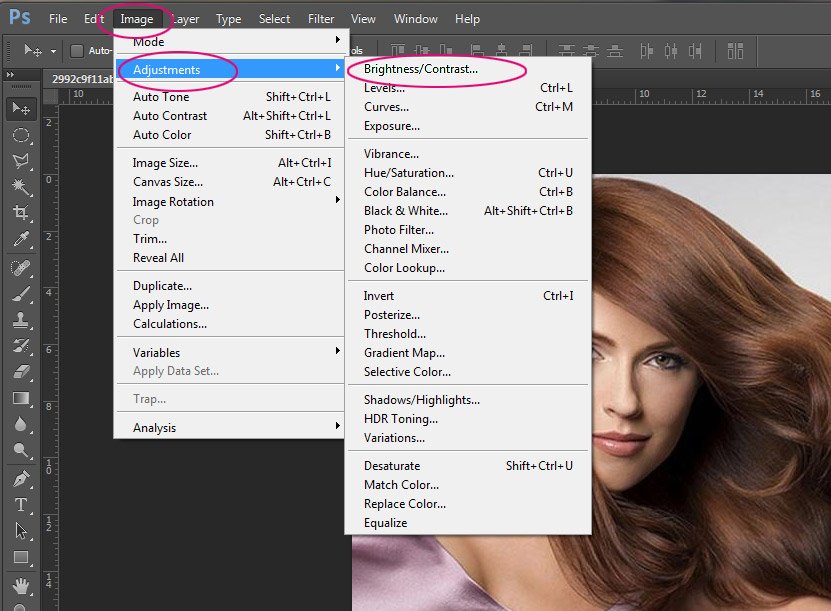
Am crescut contrastul la +66 deplasând cursorul Contrast la dreapta. Puteți experimenta cu luminozitatea dacă doriți.
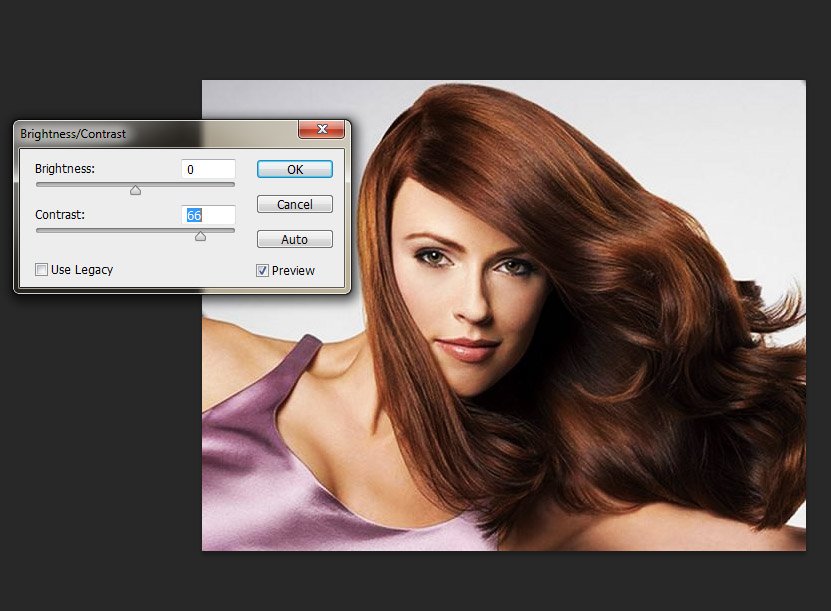
Grozav, acum tot ce rămâne este să adaugi câteva lumini strălucitoare în locurile lor naturale.
Adăugați evidențieri
Pentru aceasta vom folosi instrumentul DodgeTool (Lightening).

Folosesc o pensulă cu margini moi, astfel încât să nu existe margini clare ale evidențierilor, dimensiunea 75. Dimensiunea pensulei va depinde de dimensiunea imaginii originale.
Puteți crește sau micșora dimensiunea pensulei folosind tastele rapide „[” - mai mic și „]” - mai mult. Și, de asemenea, prin mutarea glisorului în linia „Dimensiune”.

Acum trebuie să ajustăm instrumentul Dodge. În câmpul „Expunere”, setați valoarea la 65%. În câmpul „Interval”, selectați „Tonuri medii” din lista derulantă.

Desenați instrumentul Dodge cu setările date de-a lungul părului locurilor iluminate, intensificând luminile. Am arătat schematic direcția de mișcare a instrumentului:

Părul nostru este strălucitor! Iată ce am primit:

Îmbunătățirea elementelor evidențiate
Creați un nou strat. Pentru a face acest lucru, în paleta de straturi, faceți clic pe pictograma strat nou.

De asemenea, puteți utiliza meniul „Layer” - „Nou” - „Layer...” sau utilizați tastele rapide Ctrl + Shift + N.
În paleta de straturi, vom avea 3 straturi: sursa, copia sa și al treilea strat gol.

Acum lucrăm la al treilea strat.
Selectați Instrumentul perie (B) din bara de instrumente. Am setat raza periei la 3.
![]()
Pe bara de instrumente, în dreapta jos, există două pătrate.
Faceți clic pe pătratul de sus (pentru a seta culoarea cu care vom desena), în fereastra care apare, mutați cursorul în colțul din stânga sus al pătratului mare colorat pentru a preleva o probă de alb cu o pipetă sau introduceți culoarea numărul din rândul de sub #ffffff, faceți clic pe OK.
 Acum trageți linii subțiri pe un nou strat gol de-a lungul luminilor, repetând forma luminilor.
Acum trageți linii subțiri pe un nou strat gol de-a lungul luminilor, repetând forma luminilor.
In mod deliberat nu am folosit tableta ca sa vedeti ca puteti face aceasta procedura si cu mouse-ul.
Ar trebui să obțineți ceva de genul acesta:

Dacă liniile sunt puțin neuniforme, e în regulă, oricum le vom estompa mai târziu.

Setați raza de estompare la 3px în câmpul Rază - „OK”.
 Liniile noastre s-au estompat și s-au înmuiat.
Liniile noastre s-au estompat și s-au înmuiat.

Reveniți la paleta de straturi - F7.
Setați modul de amestecare al stratului la „Suprapunere” (Suprapunere), implicit este „Normal”. Setați valoarea „Opacitate” la 50%.

Gata. Rezultat final:

Deci, în acest tutorial, am învățat cum să facem un păr superb în Photoshop cu câteva manipulări simple. Cu această metodă, puteți face cu ușurință un păr strălucitor superb în orice fotografie și să arătați întotdeauna 100% pe fotografie.
Dragi cititori, sper că v-a plăcut acest tutorial.
 Povestea lui ilya muromets și privighetoarea tâlharul
Povestea lui ilya muromets și privighetoarea tâlharul Argumente literare pentru scriere: Omul și natura
Argumente literare pentru scriere: Omul și natura Mostre de eseuri în direcția „Curaj și lașitate” În care lucrări de literatură rusă există curaj
Mostre de eseuri în direcția „Curaj și lașitate” În care lucrări de literatură rusă există curaj